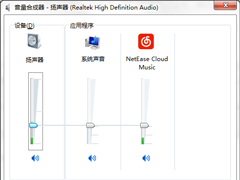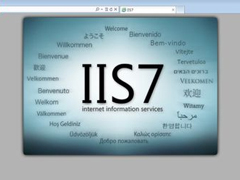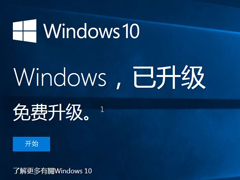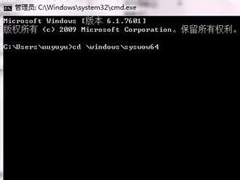Win7系统怎么设置代理服务器?Win7系统搭建代理服务器的方法
时间:2023-09-04来源:系统屋作者:lizhu
喜欢或因工作需要上网的用户常常喜欢用到代理服务器,因为代理服务器可以做到突破ip限制、提高网络访问速度、隐藏自己等功能,非常的方便好用。那么,Win7系统要怎么设置代理服务器呢?我们一起往下看看Win7系统下搭建代理服务器的方法。
方法/步骤
1、利用VPN的方法:一种是去网上下载VPN软件,再购买账号登录,最后选择线路实现代理。此种方法极为简单,不作赘述。现讨论另外一种方法。先单击Windows任务栏右下角网络图标,再单击“打开网络和共享中心”;
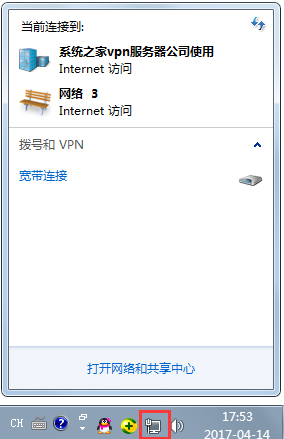
2、在网络和共享中心界面下,单击“设置新的连接或网络”,选择“连接到工作区”,单击“下一步”;
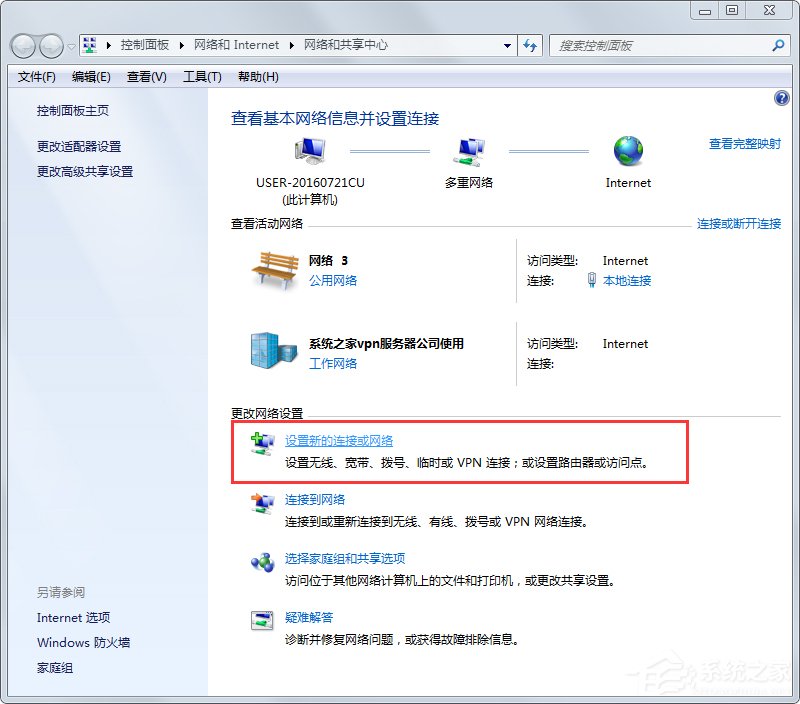
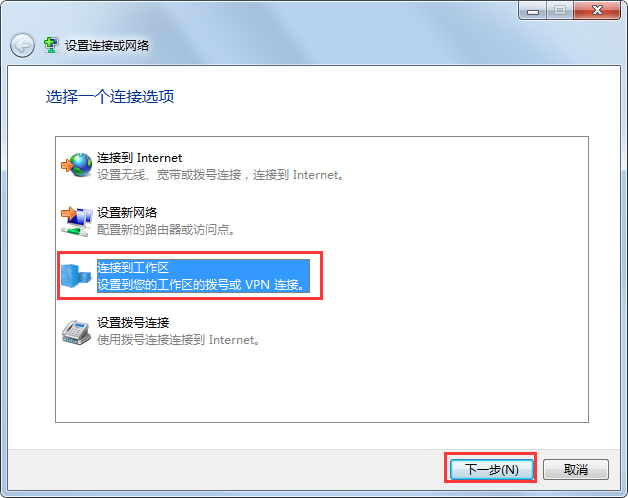
3、单击“使用我的Internet连接(VPN)”;
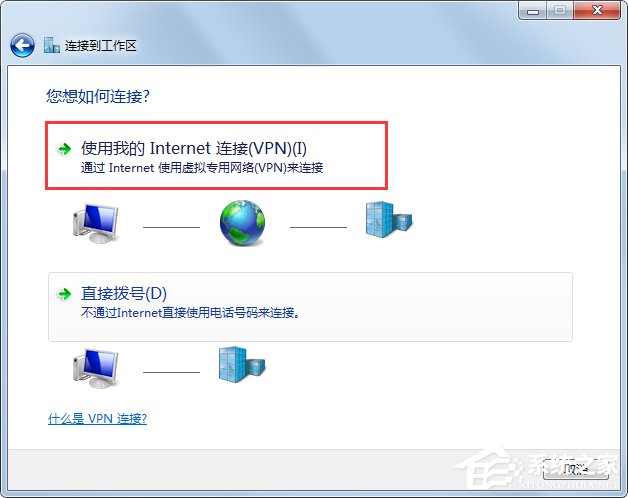
4、输入Internet地址,也就是你申请的代理服务器地址,可以是ip地址,也可以是域名,还可以是MAC地址。目标名称根据自己意愿修改;
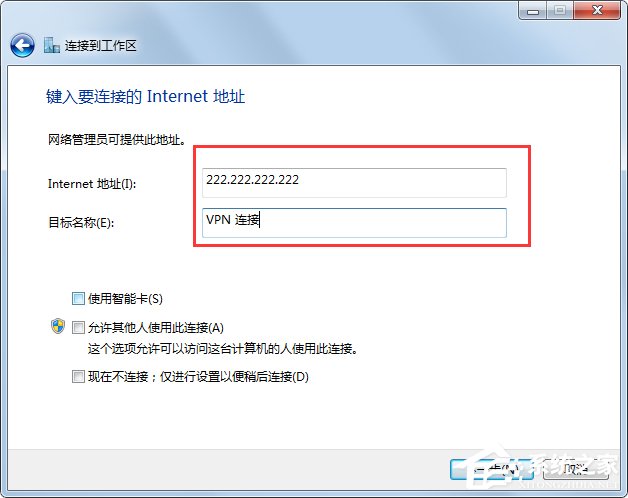
5、输入你申请的账号和密码,复选框以及域(可选)根据个人意愿填写,单击“连接”,验证成功后即可成功连接到代理服务器;

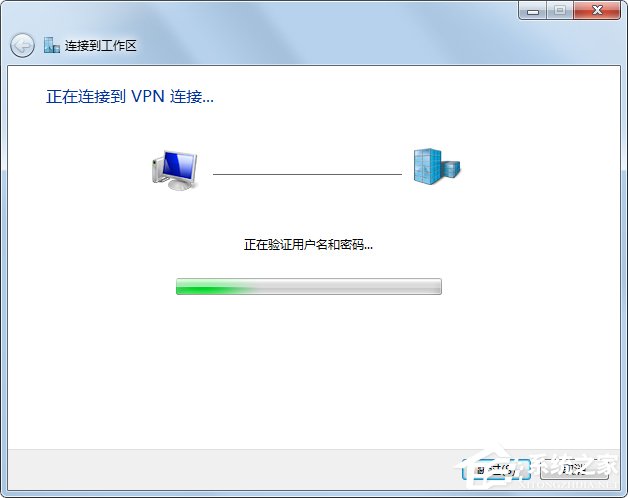
6、利用控制面板中的Internet选项来设置代理:打开控制面板,单击“网络和Internet”,再单击“Internet选项”,打开“Internet属性”窗口;
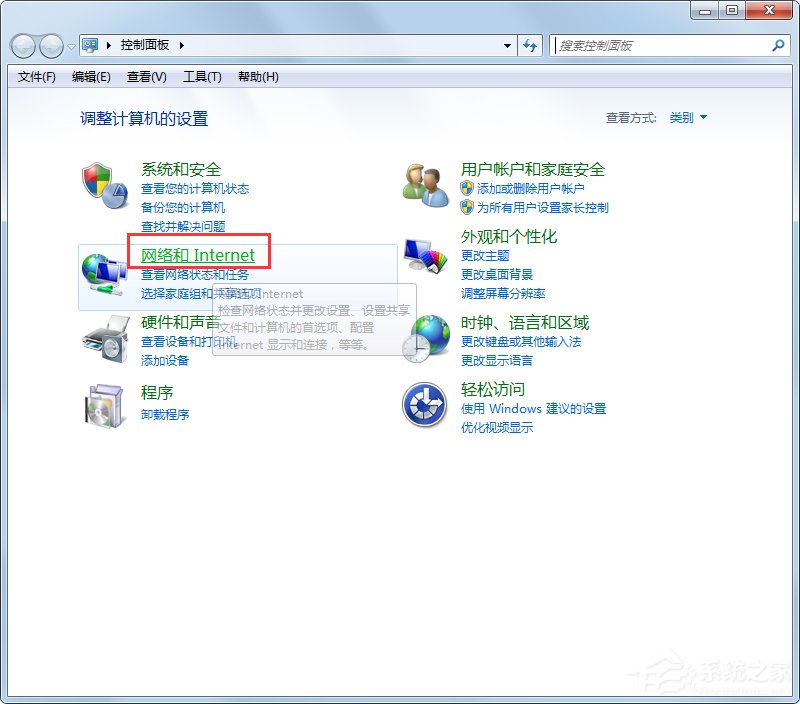
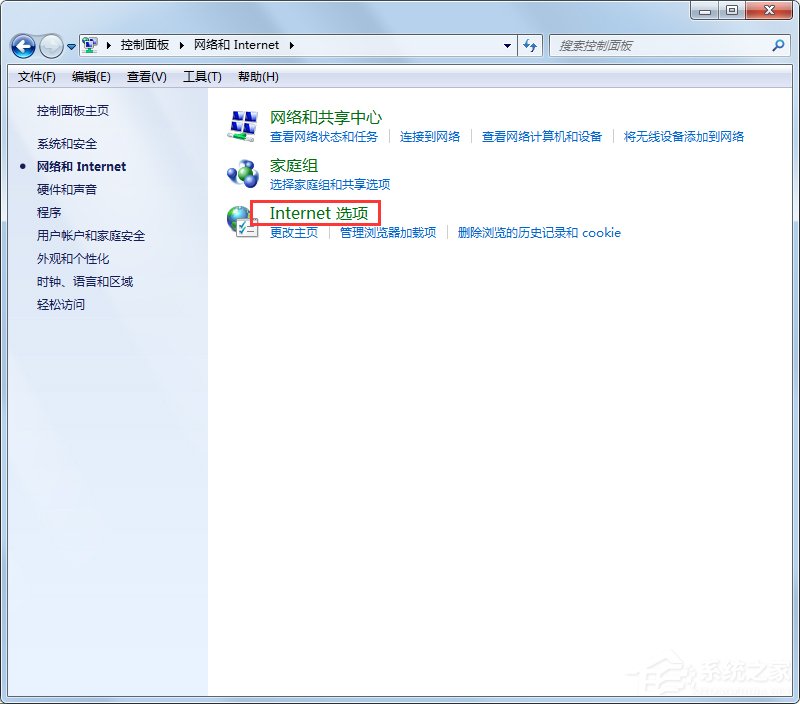
7、单击“连接”选项卡,再单击下方的“局域网设置”,弹出“局域网(LAN)设置”窗口;
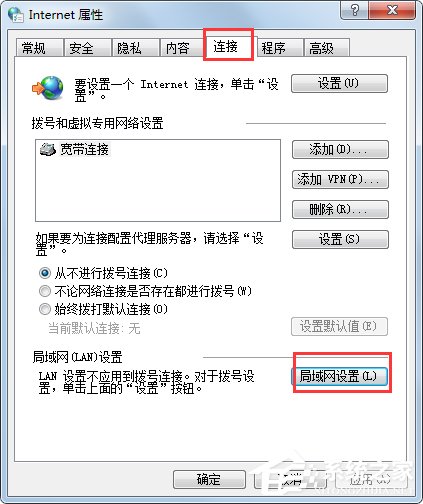
8、在为LAN使用代理服务器前的复选框打钩,去网上搜索常用的代理服务器,在地址中填入ip地址,端口中填入代理服务器的端口,最后单击“确定”即可。
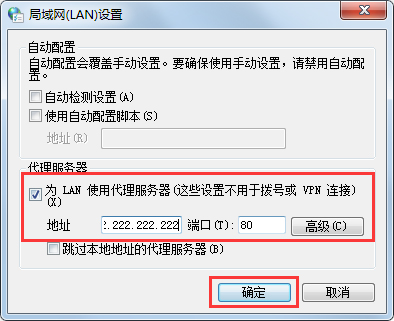
以上就是Win7系统下搭建代理服务器的方法,按照以上几个步骤操作,就可以快速的设置好代理服务器。
相关信息
-
-
2023-09-04
Win7系统音量控制器打不开怎么办? -
2023-09-04
Win7系统怎么清洗打印机? -
2023-09-03
Win7系统电脑如何配置Web服务器?
-
-
Win7怎么直接升级到Win10?Win7升级到Win10的三种操作方法
Win7怎么直接升级到Win10?Win10正式版系统发布已有一年多了,但仍有一大部分用户还在使用着Win7操作系统,面对Win10操作系统功能的诱惑,很多Win7用户也想升级到Win10系统。于是很多用户就询问小编Win7怎么直接升级到Win10...
2023-09-03
-
Win7系统运行regsvr32.exe提示不兼容怎么办?
regsvr32.exe程序对系统的正常运行有着非常重要的作用,但是最近有Win7用户在反应当运行regsvr32.exe的时候出现“模块atiacmxx.dll可能与您正在运行的Windows版本不兼容,检查该模块是否与regsvr.exe的x86或x64版本兼容...
2023-09-03
系统教程栏目
栏目热门教程
人气教程排行
站长推荐
热门系统下载
- 924次 1 CentOS 6.7 x86_64官方正式版系统(64位)
- 222次 2 雨林木风 GHOST WIN7 SP1 X86 极速体验版 V2017.08(32位)
- 201次 3 CentOS 7.0 x86_64官方正式版系统(64位)
- 181次 4 深度技术 GHOST WIN7 SP1 X64 经典旗舰版 V2015.10(64位)
- 180次 5 Windows 10预览版9841官方64位/32位版
- 155次 6 GHOST WIN10 X86 装机专业版 V2017.04(32位)
- 154次 7 Windows 10 一周年更新1607官方正式版(64位/32位)
- 136次 8 电脑公司 GHOST XP SP3 专业装机版 V2016.10